ios16是很多iPhone用户已经更新的系统版本,其中用于众多亮眼的功能,其中最有意思但就是锁屏小组件功能,很多用户想要知道ios16锁屏小组件怎么设置,这样就可以自定义自己的锁屏桌面美化锁屏,下面就让小编给大家介绍一下ios16锁屏小组件设置教程。
1、更新到ios16之后,在手机中下载一个【Top Widgets】软件;
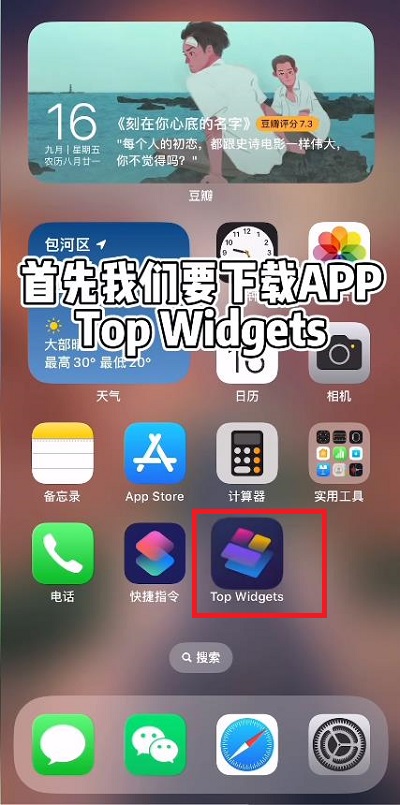
2、接着打开软件,在软件的界面中,点击上方的【锁屏】;
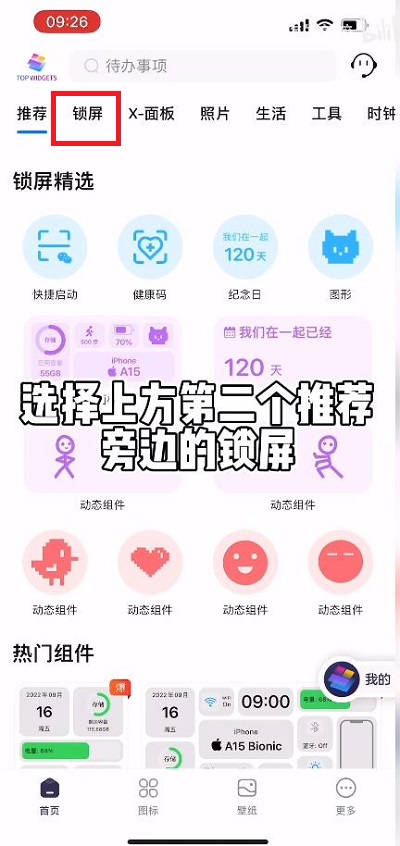
3、在锁屏界面中上划到最下方,找到最下方的【编辑自定义内容】;
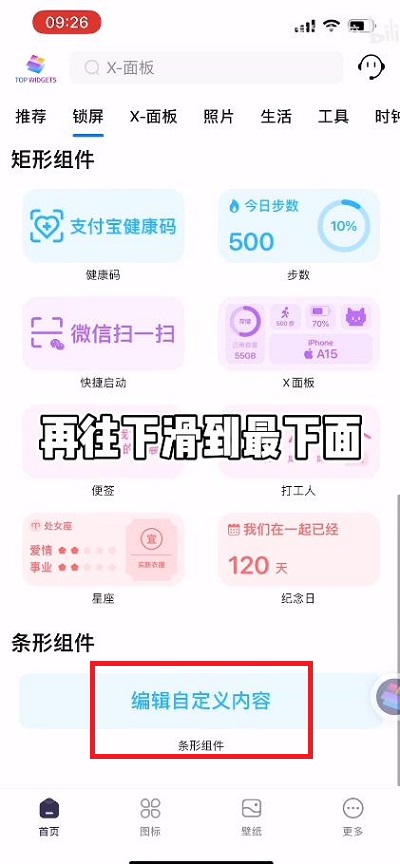
4、在自定义内容之中,在下方【编辑内容】功能栏输入自定义内容,之后保存自定义内容;
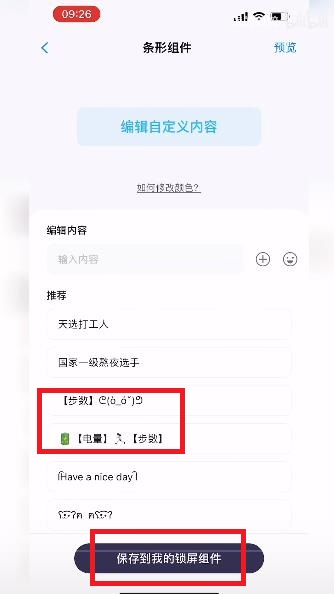
5、保存过后,把手机锁屏,然后再打开,在锁屏界面长按就会进入到锁屏设置界面,在界面中点击其中的【自定】;
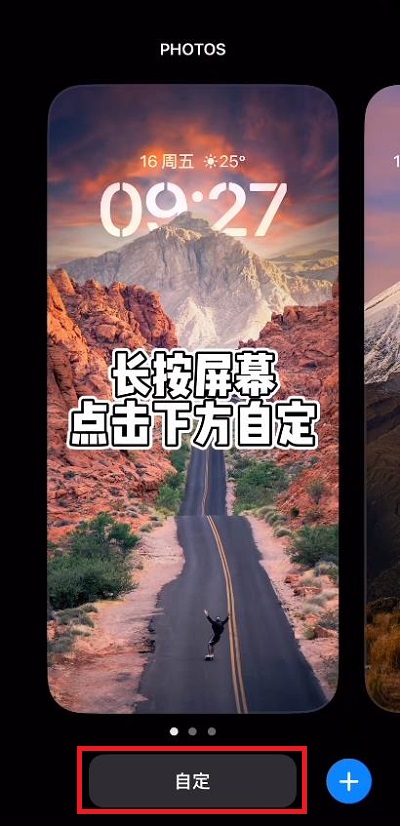
6、接着在界面中就可以点击上方【添加小组件】;
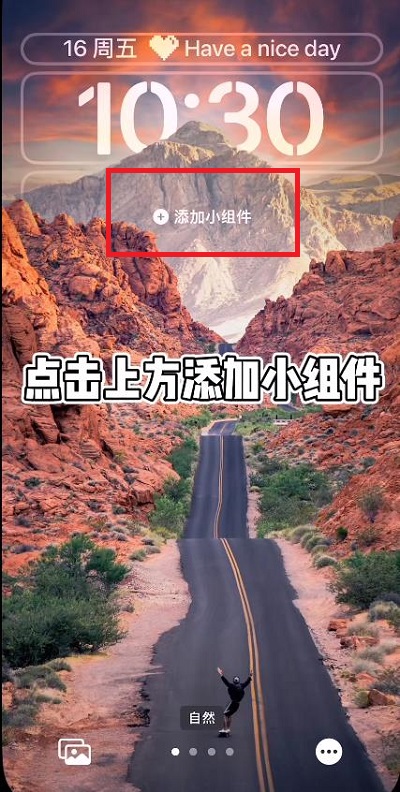
7、点击添加之后,在弹出的功能界面,点击其中的想要的小组件;
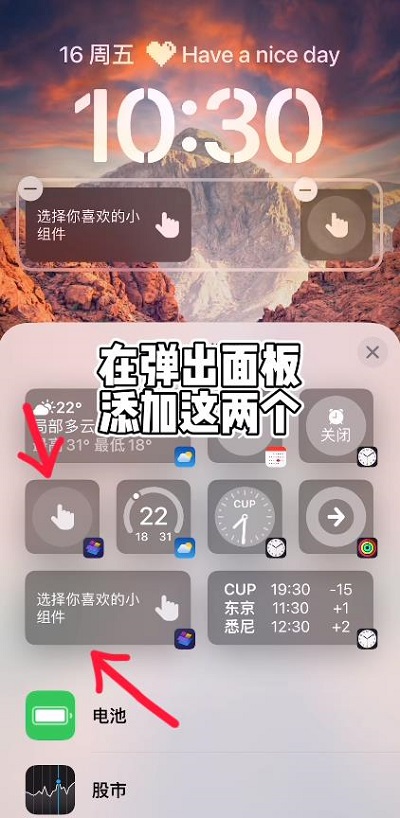
8、最后在弹出的小组件自定义内容选择界面,选择刚才设置好、编辑好的内容就可以,完成自定义的操作。

以上就是ios16锁屏小组件怎么自定义的全部内容,希望以上内容能帮助到朋友们。
攻略专题
查看更多-

- 《新月同行》特工装束利是特派获取方法
- 209 2025-01-23
-

- 《最终幻想14水晶世界》猴面雀儿宠物获得方法
- 154 2025-01-23
-

- 《如鸢》地宫挑战奖励领取方法
- 120 2025-01-23
-

- 《金铲铲之战》8天神刀妹阵容搭配推荐
- 124 2025-01-23
-

- 《零度曙光》每日必做任务推荐
- 120 2025-01-23
-

- 《大江湖之苍龙与白鸟》武林大会介绍
- 132 2025-01-23
热门游戏
查看更多-

- 快听小说 3.2.4
- 新闻阅读 | 83.4 MB
-

- 360漫画破解版全部免费看 1.0.0
- 漫画 | 222.73 MB
-

- 社团学姐在线观看下拉式漫画免费 1.0.0
- 漫画 | 222.73 MB
-

- 樱花漫画免费漫画在线入口页面 1.0.0
- 漫画 | 222.73 MB
-

- 亲子餐厅免费阅读 1.0.0
- 漫画 | 222.73 MB
-






